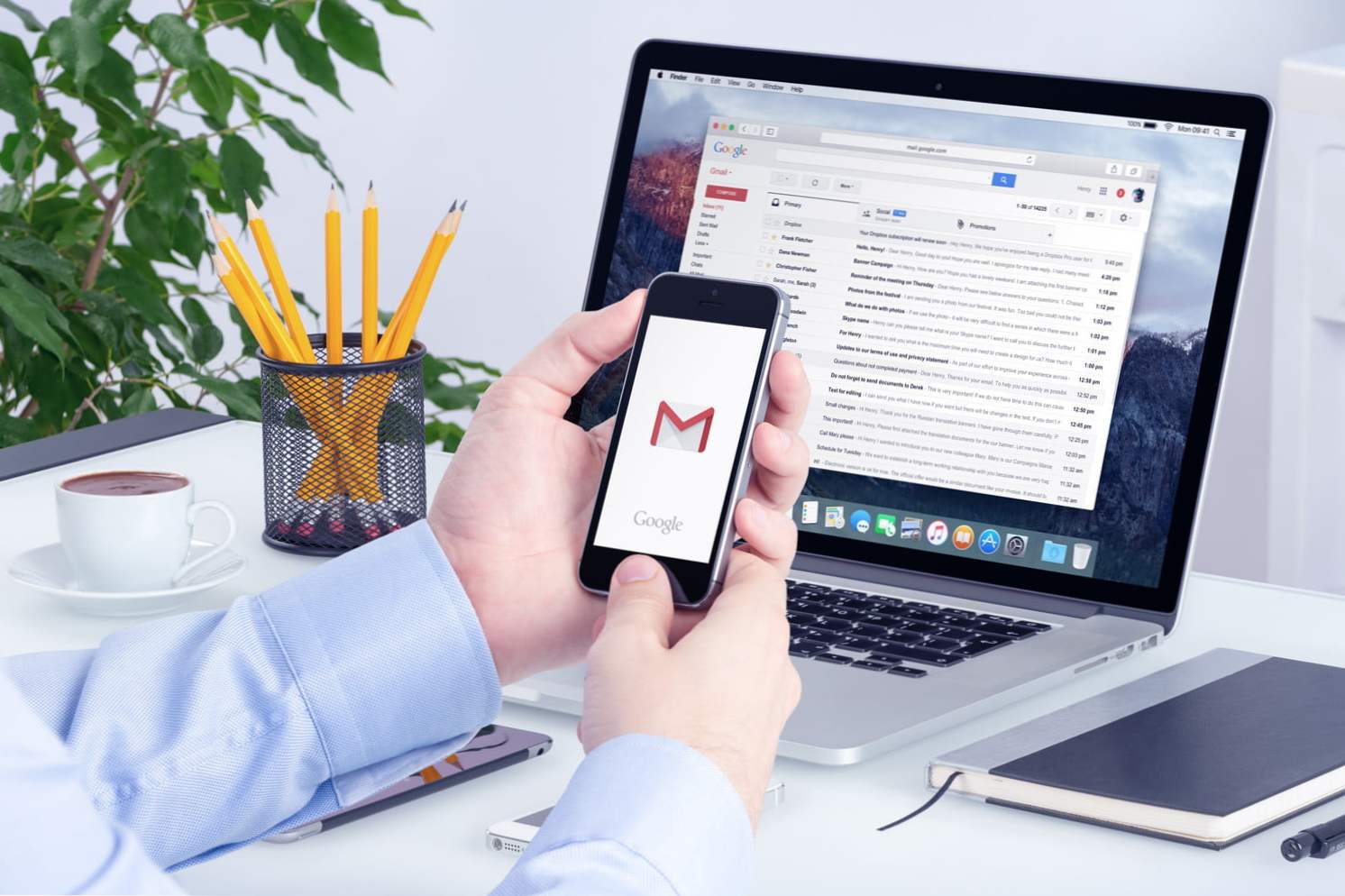

Hey, wie geht es Zuschauern? Ich denke, es war ein Kampf für die meisten von Ihnen, einschließlich mir, der versucht, ein Standard-Google Mail-Konto auf unseren Mobiltelefonen und PCs in Chrome oder Gmail einzurichten. Für diejenigen, die mehr als ein Google Mail-Konto haben und wahrscheinlich eines für die Arbeit und das andere für den persönlichen Gebrauch, ist es ziemlich einfach, Ihr bevorzugtes Google Mail-Konto als Standard festzulegen und Benachrichtigungen von diesem bestimmten Google Mail-Konto überall und jederzeit ohne Stress zu erhalten.
Wenn Sie nun mehr als ein Google Mail-Konto haben und einen Standard entweder auf Ihrem Mobiltelefon oder auf Ihrem PC festlegen möchten, helfen Ihnen die unten aufgeführten Schritte, das Standard-Google Mail-Konto in Chrome oder Google Mail erfolgreich festzulegen und zu ändern. Folgen Sie mir einfach und Sie erhalten ein umfassendes Bild und helfen wahrscheinlich jemandem, den Sie kennen, durch die gleiche Situation in der Zukunft.
So ändern Sie das Standard-Google Mail-Konto in Chrome und Google Mail auf dem PC
Okay, Leute, wenn Sie wissen möchten, wie Sie das Standard-Google Mail-Konto in Google Chrome oder Google Mail auf Ihrem PC ändern können, ist dies sehr einfach und der Zugriff ist sehr einfach. Mit dieser Funktion können Sie Ihr Standard-Google Mail-Konto so oft einrichten, wie Sie möchten. Ich habe den Stress und die Mühe durchgemacht, zu versuchen, einen Standard-Gmail-Account für diesen Prozess festzulegen, und es funktioniert. Es dauerte einige Zeit, bis ich es herausfand, aber schließlich tat ich es.
Für Chrome
1. Suchen Sie in Ihrem Chrome-Browser nach "www.google.com".
2. Klicken Sie auf das Bildsymbol oben rechts auf der Google-Seite.

3. Klicken Sie auf "Google-Konto", um zu einem neuen Tab zu gelangen.
4. Klicken Sie auf die Registerkarte "Anmelden" in der rechten oberen Ecke der Seite. Dies bringt Sie zu einem neuen Bildschirm.

5. Klicken Sie auf Ihren Kontonamen mit einem Pfeil nach unten.

6. Klicken Sie anschließend auf "Ein anderes Konto verwenden" und fügen Sie Ihr neues Google Mail-Konto hinzu. Dies wird automatisch überall und jederzeit zu Ihrem Standardkonto.

Für Google Mail
Für Google Mail ist es sehr einfach. Die von Google auf Google Chrome durchgeführten Aktionen werden automatisch mit Ihrem Google Mail-Konto synchronisiert. Wenn Sie sich also bei Google Mail anmelden, wird das neue Konto, das Sie gespeichert haben und automatisch als Standard festgelegt haben, das Konto sein, das standardmäßig in Google Mail vorhanden ist.
So ändern Sie das Standard-Google Mail-Konto in Chrome oder Google Mail auf Ihrem Handy.
Für Chrome
Das Festlegen eines Standard-Google Mail-Kontos in Chrome oder Google Mail ist genauso einfach wie auf dem PC, jedoch etwas kompliziert. Der PC ist um einiges einfacher, da er über einen großen Bildschirm verfügt und auf alle verfügbaren Optionen zugreifen kann.
1. Laden Sie Ihr Google Chrome auf Ihr Mobilgerät herunter und öffnen Sie es.
2. Suchen Sie auf einer neuen Registerkarte nach "www.google.com".
3. Klicken Sie auf das Kontobildsymbol oben rechts auf Ihrer Google-Seite.

4. Klicken Sie auf "Konten verwalten", um zu einem anderen Bildschirm zu gelangen.

5. Klicken Sie neben "Konto hinzufügen" auf "Konto hinzufügen" oder auf die Schaltfläche "Hinzufügen" und fügen Sie Ihr neues Google Mail-Konto hinzu.

6. Warten Sie, bis Ihr Telefon die Suche nach Informationen beendet hat. Geben Sie dann Ihre Kontodaten in den entsprechenden Bereichen ein und fahren Sie fort.

Sobald dies geschehen ist, wird das neue Konto, das Sie hinzugefügt haben, automatisch zu Ihrem neuen Google Mail-Konto, sobald Sie Google Mail auf Ihrem Telefon über Chrome verwenden. Dies ist im Grunde meine einfache Methode zum Festlegen oder Ändern des Standard-Google Mail-Kontos in Chrome oder Google Mail auf PC und Telefon.
Für Google Mail
Was Sie in Google Chrome auf Ihrem Handy getan haben, wird in den meisten Fällen möglicherweise nicht mit Ihrem Google Mail-Konto über die Google Mail-App oder auf Ihrem Handy synchronisiert. Um sicherzustellen, dass Ihr neues Google Mail-Konto in der Google Mail-App aktiviert ist, müssen Sie auf Ihre Google Mail-Anwendung zugreifen und das neue Konto hinzufügen. Ein paar Schritte weiter unten helfen Ihnen dabei.
1. Öffnen Sie Ihre Google Mail-App auf Ihrem Handy.
2. Klicken Sie auf die Menüschaltfläche in der linken Ecke Ihres Bildschirms.

3. Streichen Sie nach oben, um die folgenden Optionen anzuzeigen.
4. Klicken Sie auf Einstellungen und dann auf "Konto hinzufügen", um Ihr neues Google Mail-Konto hinzuzufügen.


5. Dadurch gelangen Sie zur Kontoeinrichtung in den Google Mail-App-Einstellungen, in denen Sie die E-Mail einrichten. Klicken Sie auf "Google", um das neue Google Mail-Konto hinzuzufügen.

6. Warten Sie, bis Ihr Handy die Prüfung auf Info abgeschlossen hat. wie üblich und geben Sie dann Ihre neuen Kontodaten ein und fahren Sie fort.
Falls Sie noch kein neues Google-Konto erstellt haben, können Sie hier die Kontodaten eingeben. Im Folgenden finden Sie eine Option zum Erstellen eines neuen Google-Kontos, falls Sie noch keines haben.
Zusammenfassung
Das Einstellen und Ändern des Standard-Google Mail-Kontos in Chrome oder Gmail auf meinem PC und Handy ist relativ einfach. Befolgen Sie die unten angegebenen Schritte, und Sie können erfolgreich mehrere Google Mail-Konten auf Ihrem PC und Ihrem Handy einrichten. Vielen Dank für das Betrachten dieses Artikels. Ich hoffe, Sie haben alles, was ich gesagt habe, verstanden und verwenden es, um das Wechseln Ihres Google Mail-Kontos einfach und so schnell wie möglich zu gestalten.

